اوبونتو یکی از توزیع های کاربرپسند و زیبای لینوکس است. این سیستم عامل قدرتمند توانسته پیشرفت خوبی در جذب کاربران ویندوز و کاربران تازه کار لینوکس داشته باشد. نسخه گرافیکال سیستم عامل اوبونتو پشتیبانی نسبتاً خوبی از تمام زبان های زنده دنیا از جمله زبان فارسی دارد. واژه اوبونتو از فلسفه اوبونتو در آفریقای جنوبی به معنی “انسانیت نسبت به دیگران” گرفتهشده است! شرکت کنونیکال هر ۶ ماه، یک نسخه با پشتیبانی ۹ ماهه و هر دو سال یک بار، نسخهای با پشتیبانی بلندمدت ۵ ساله عرضه میکند. در این مقاله سعی داریم نحوه نصب سیستم عامل Ubuntu 20 را به شما کاربران گرامی آموزش دهیم.
شما میتوانید این سیستم عامل را هم به صورت مجازی و هم مستقیما بر روی سخت افزار نصب نمایید. فقط کافیست سیستم شما از نظر سخت افزاری منابع لازم را دارا باشد.
سیستم مورد نیاز برای نصب اوبونتو
- یک گیگابایت رم
- یک گیگاهرتز سی پی یو
- 16 گیگابایت هارد دیسک
نصب سیستم عامل ابونتو
تنظیم زبان و کیبورد اوبونتو
پس از بوت شدن سیستم، در اولین قدم از شما درخواست میشود تا زبان مورد نظر خود را انتخاب نمایید. پیشنهاد میکنیم زبان انگلیسی را انتخاب کرده و Enter را بزنید.
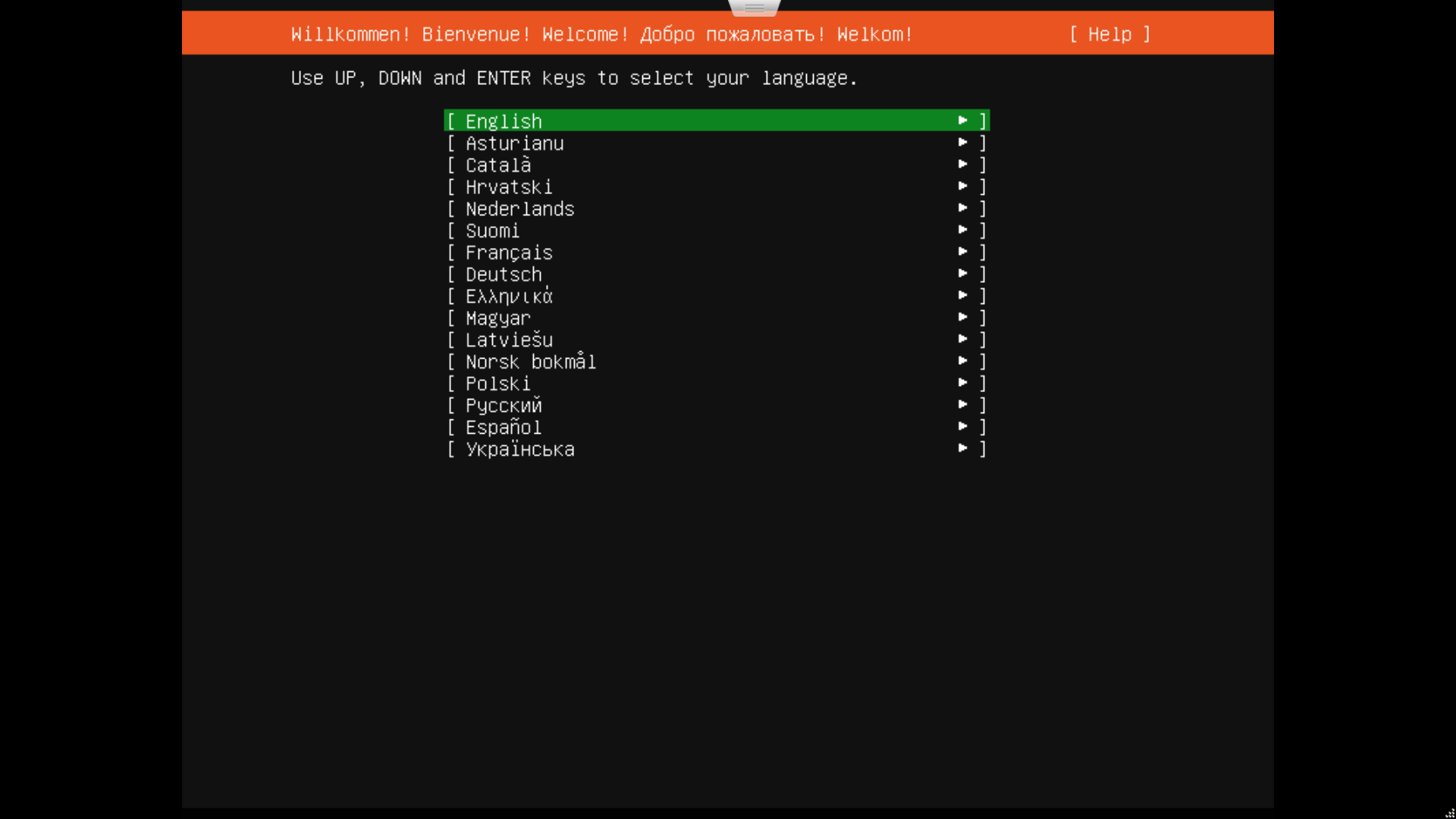
سپس لازم است زبان کیبوردتان را انتخاب نمایید. بدون ویرایش تنظیمات پیشفرض کیبورد، از پایین صفحه گزینه Done را بزنید.
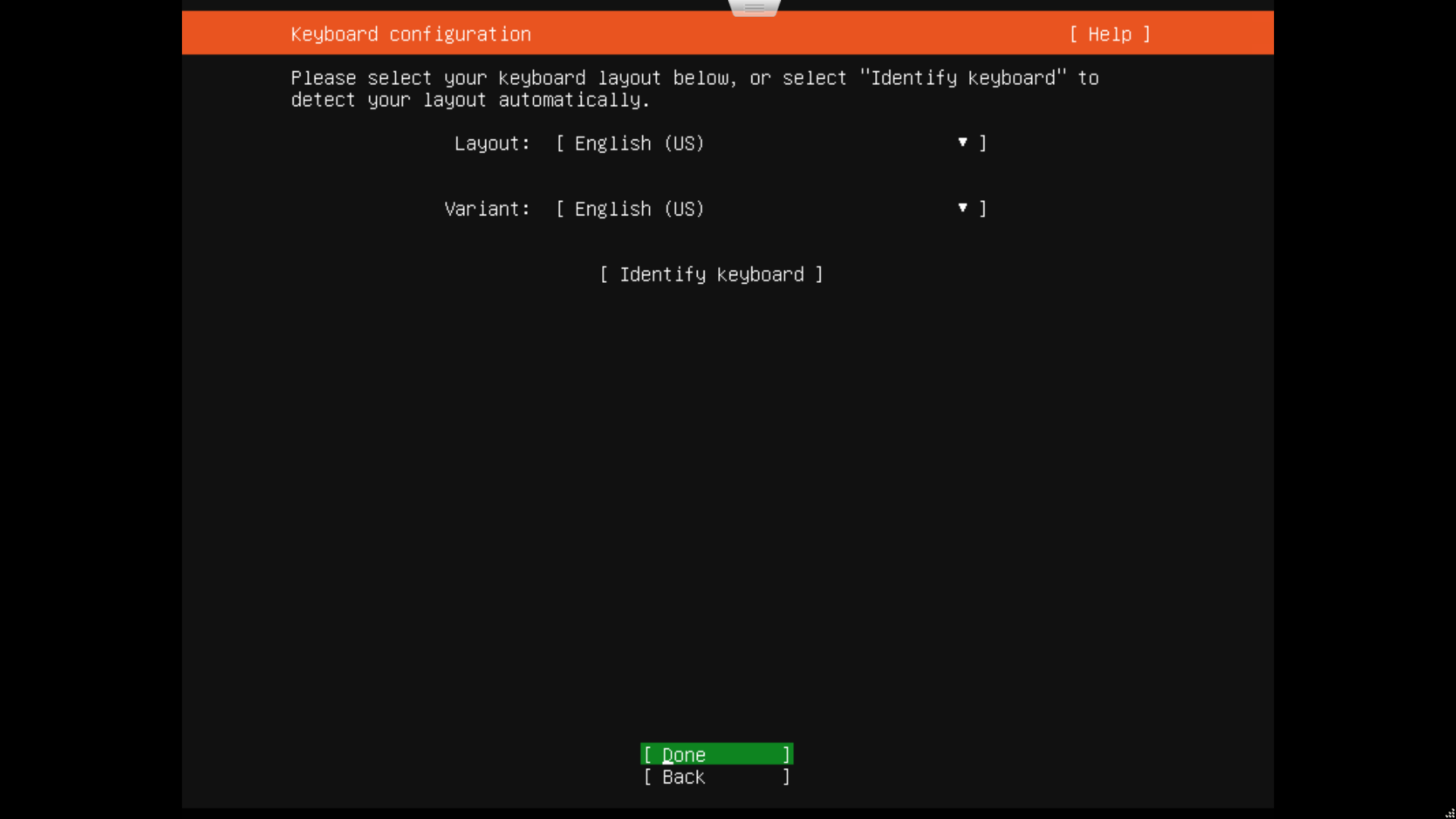
در این زمان به تنظیمات آیپی و شبکه میرسیم. در صورتی که در شبکه خود DHCP سرور فعال داشته باشید میتوانید قسمت تنظیم آیپی را نادیده بگیرید.
تنظیم آیپی اوبونتو
مطابق تصویر ابتدا کارت شبکه خود را انتخاب نمایید (در این آموزش کارت شبکه ما ens160 میباشد) و در منوی باز شده گزینه IPv4 را بزنید. سپس در صفحه مربوط به تنظیمات IPv4 گزینه Manual را انتخاب نمایید.
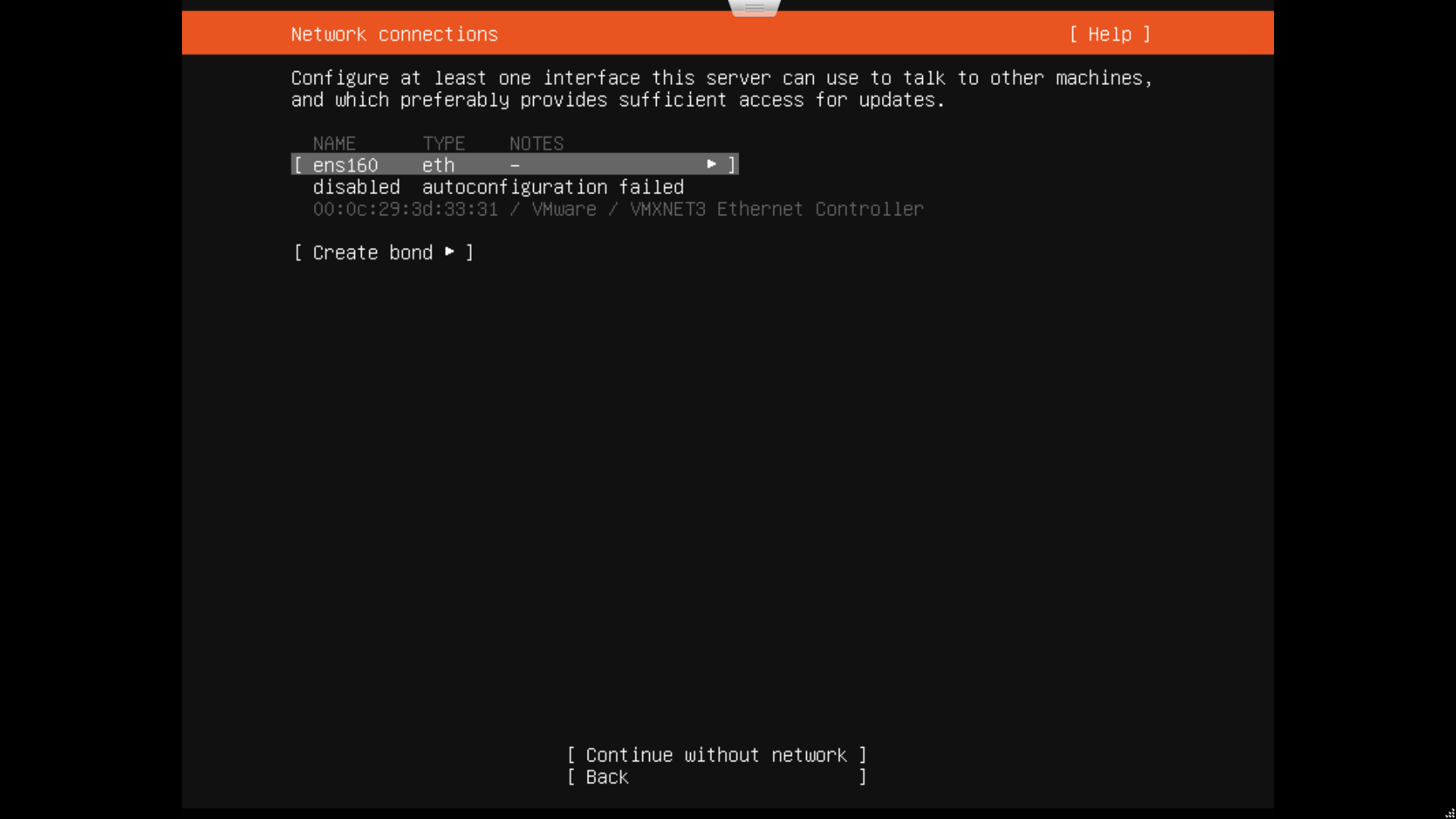
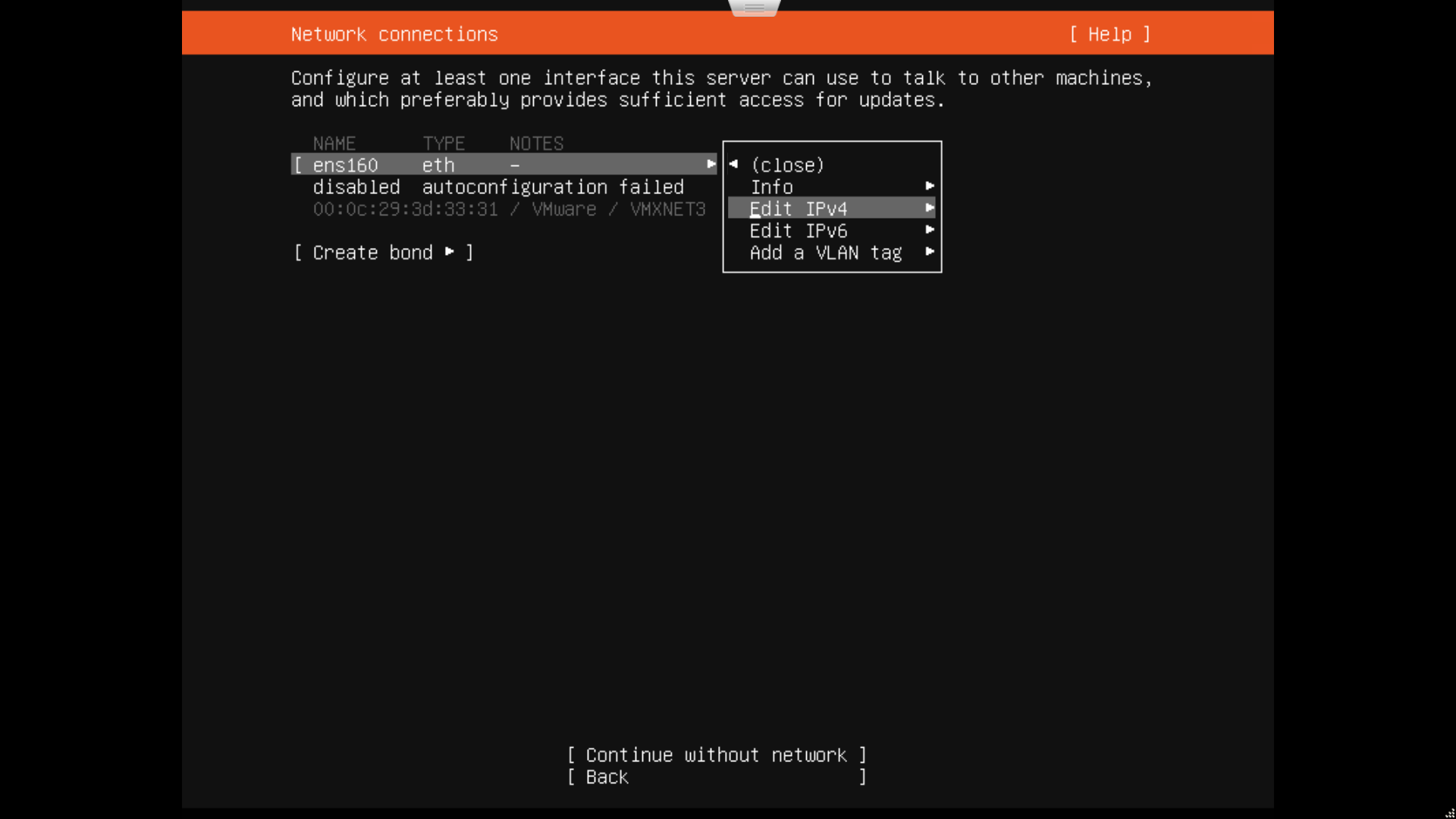
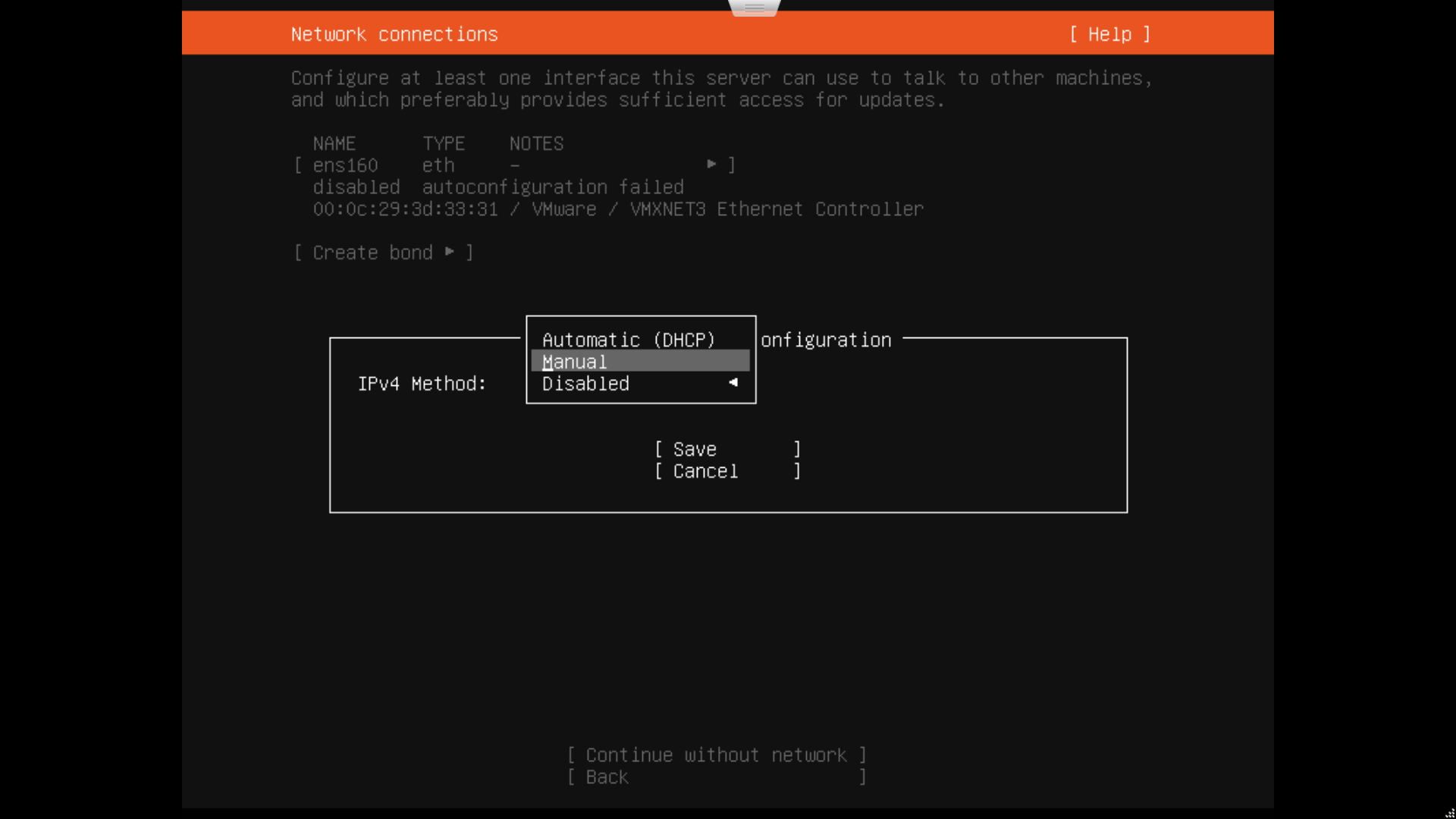
اکنون مطابق نمونه زیر تنظیمات آیپی خود را وارد نمایید.
- در قسمت Subnet آی پی خود را به صورت xx.xx.xx.0/24 وارد نمایید.
- در قسمت Address آدرس آی پی اصلی خود را وارد نمایید.
- در قسمت Gateway آدرس دیفالت گیت وی شبکه تان را وارد نمایید.
- در قسمت Name servers نیز DNS سرور های مورد نظر خود را وارد نمایید.
- در قسمت Search domains در صورت داشتن دامنه متصل به آی پی، آدرس آن را وارد کنید. در غیر این صورت آن را نادیده بگیرید.

پس از وارد کردن موارد فوق و انتخاب گزینه Save، مجددا که به صفحه ابتدایی تنظیمات شبکه باز خواهید گشت و باید گزینه Done انتخاب نمایید.
اکنون نوبت وارد کردن لینک پروکسی سرور شما میباشد. در صورتی که قصد استفاده از پروکسی سرور را ندارید میتوانید این قسمت را نادیده گرفته و Done را بزنید.
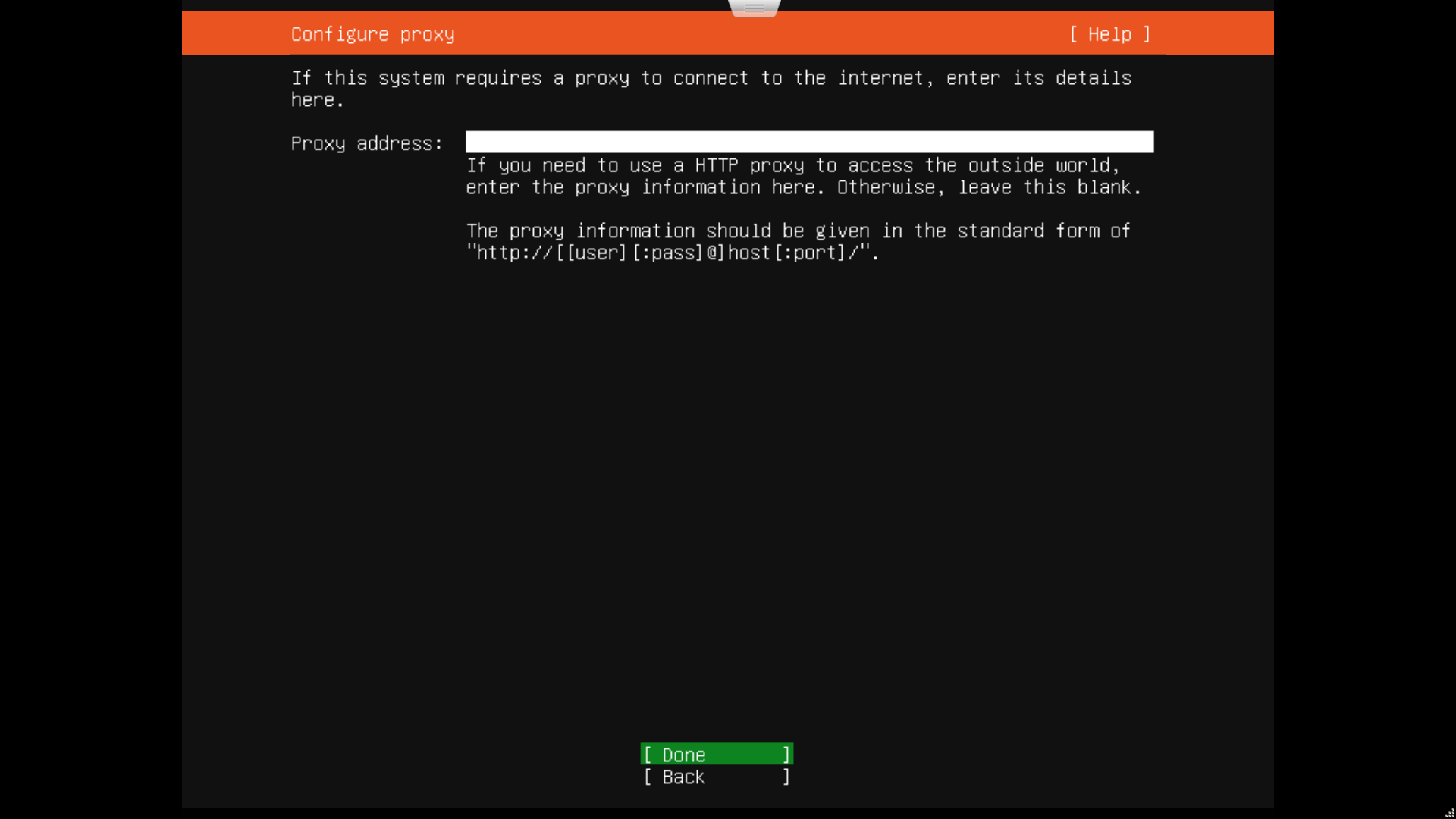
در مرحله بعدی در مورد دیسک یا فایل iso مورد استفاده از شما سوال میشود. میتوانید این مرحله را نادیده گرفته و Done را بزنید.
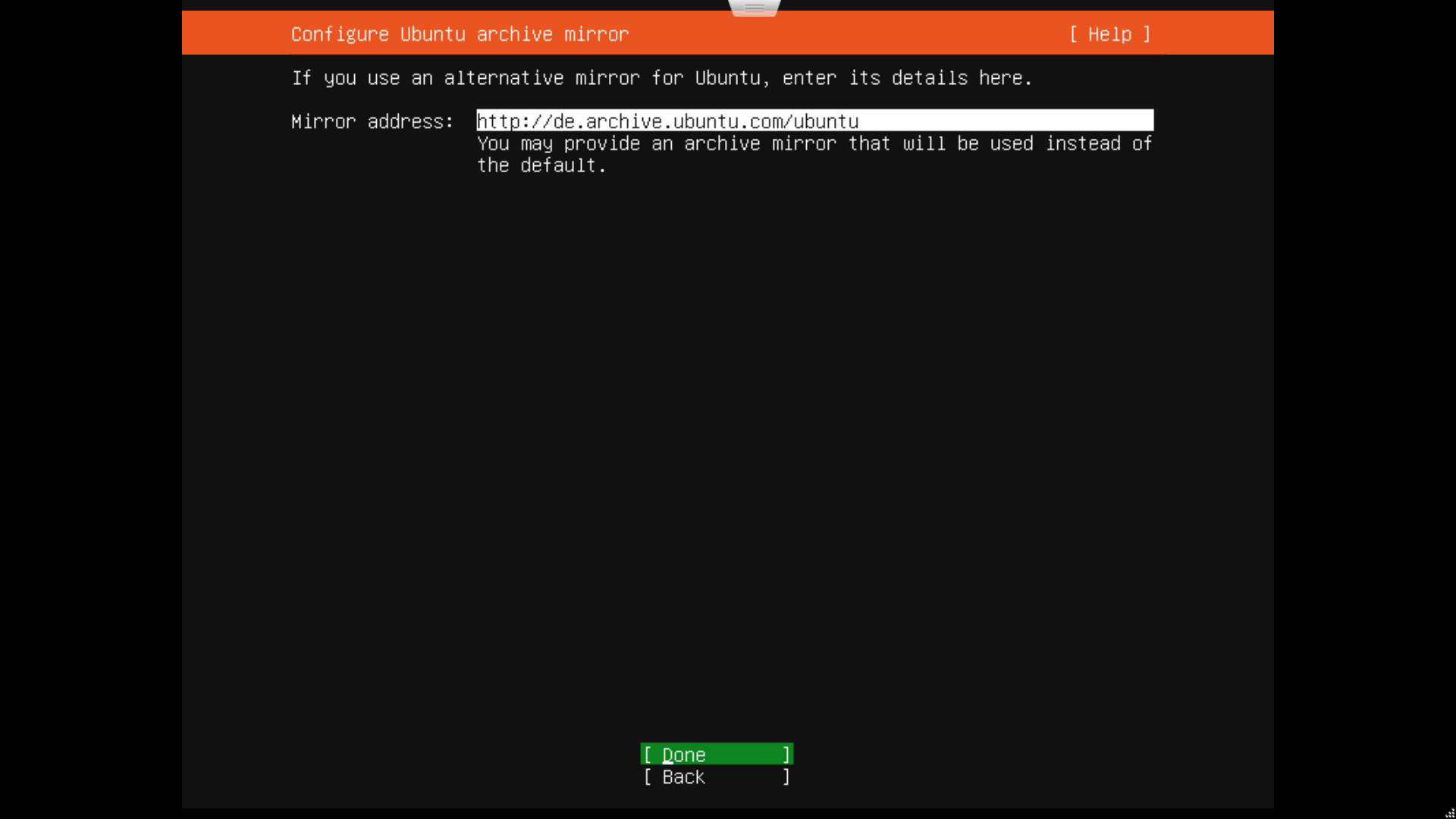
پارتیشن بندی هارد اوبونتو
در این مرحله نوع پارتیشن بندی خود را انتخاب نمایید. پیشنهاد میکنیم گزینه اول یعنی Use an entire disk را انتخاب کرده و Done را بزنید.
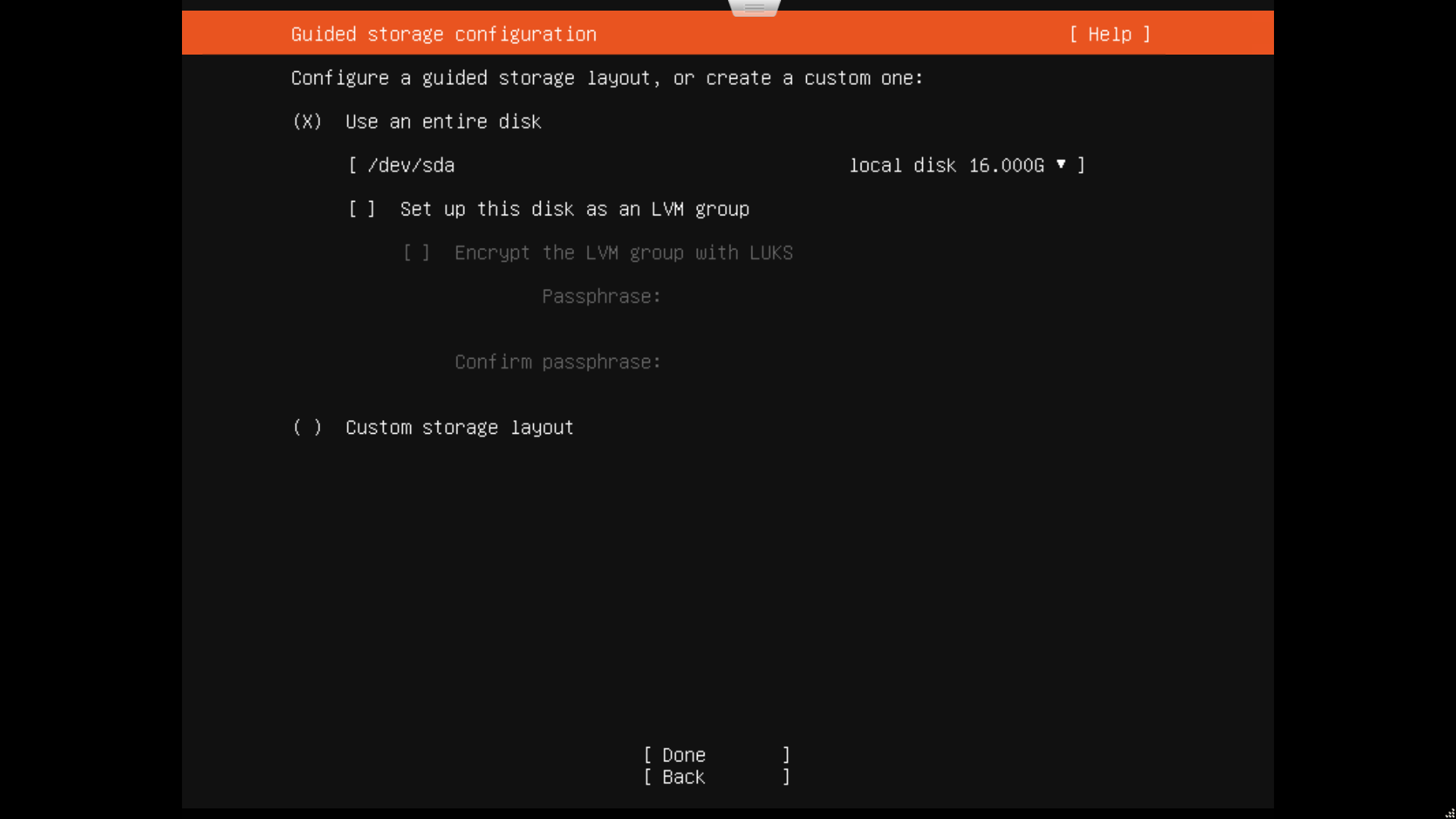
اکنون باید پارتیشن بندی هارد خود را انجام دهید. به کاربران تازه کار پیشنهاد میکنیم تنظیمات پیشفرض را بدون ویرایش رها کرده و Done را بزنید.
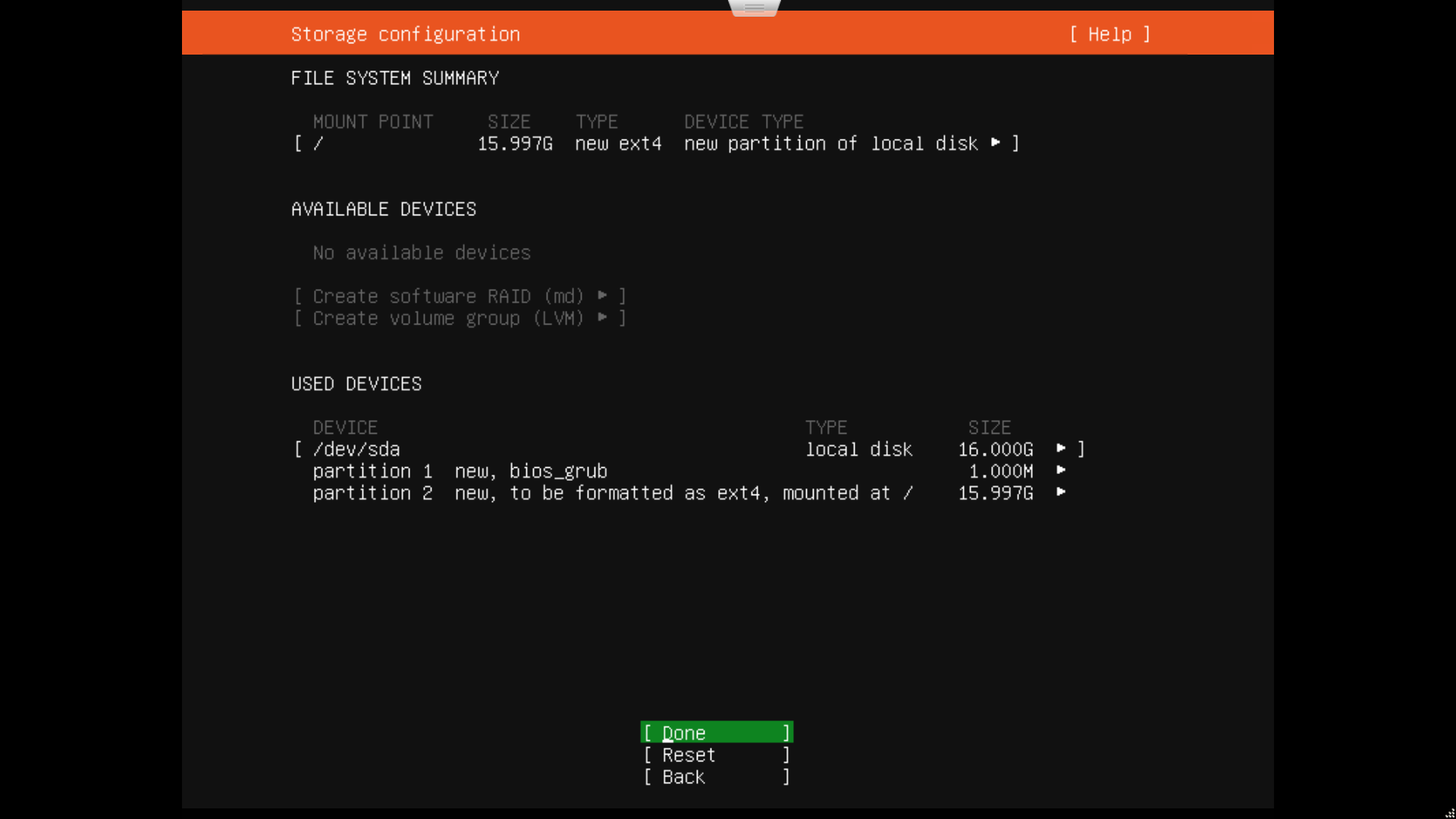
سپس به شما اطلاع داده میشود که به زودی وارد فرایند نصب خواهید شد. آیا میخواهید با همین تنظیمات ادامه دهید؟ گزینه Continue را انتخاب کرده و عبور کنید.
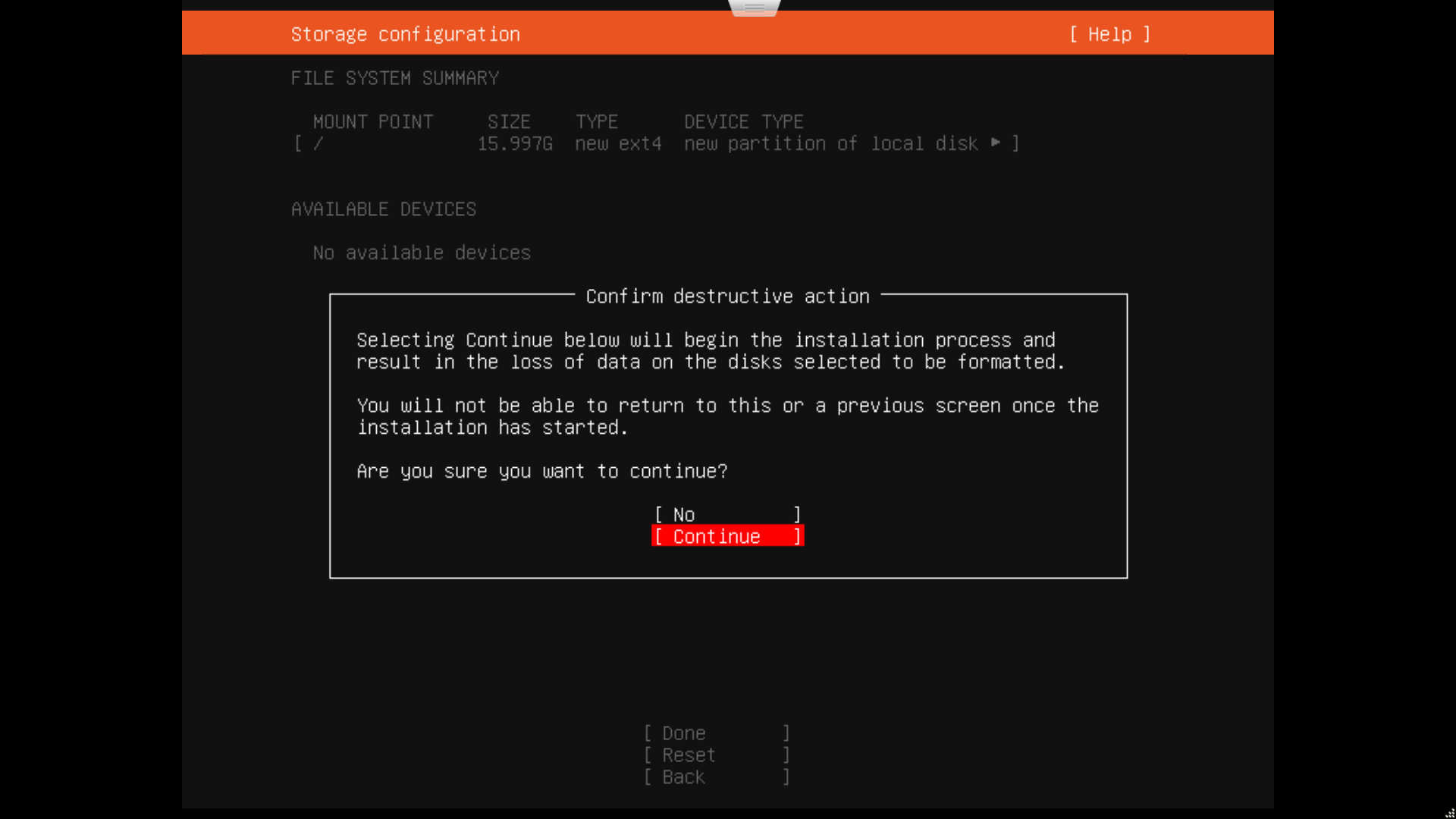
ساخت یوزر اوبونتو
در این مرحله باید یک یوزر اصلی بسازید و توجه داشته باشید که پسوورد این یوزر همان پسوورد یوزر sudo میباشد.
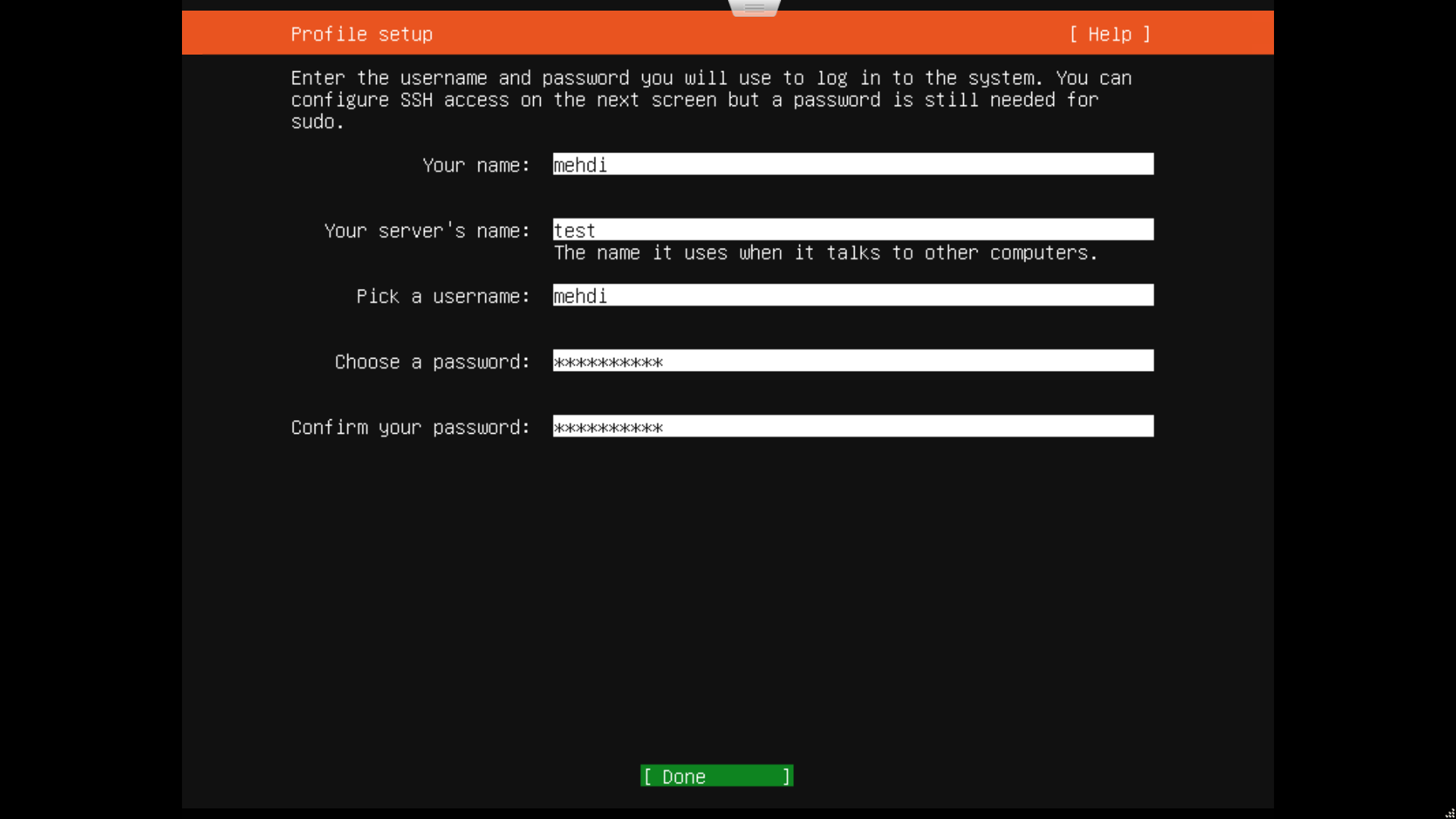
دقت کنید که در این مرحله حتما تیک گزینه Install OpenSSH server را فعال نموده و Done را بزنید.
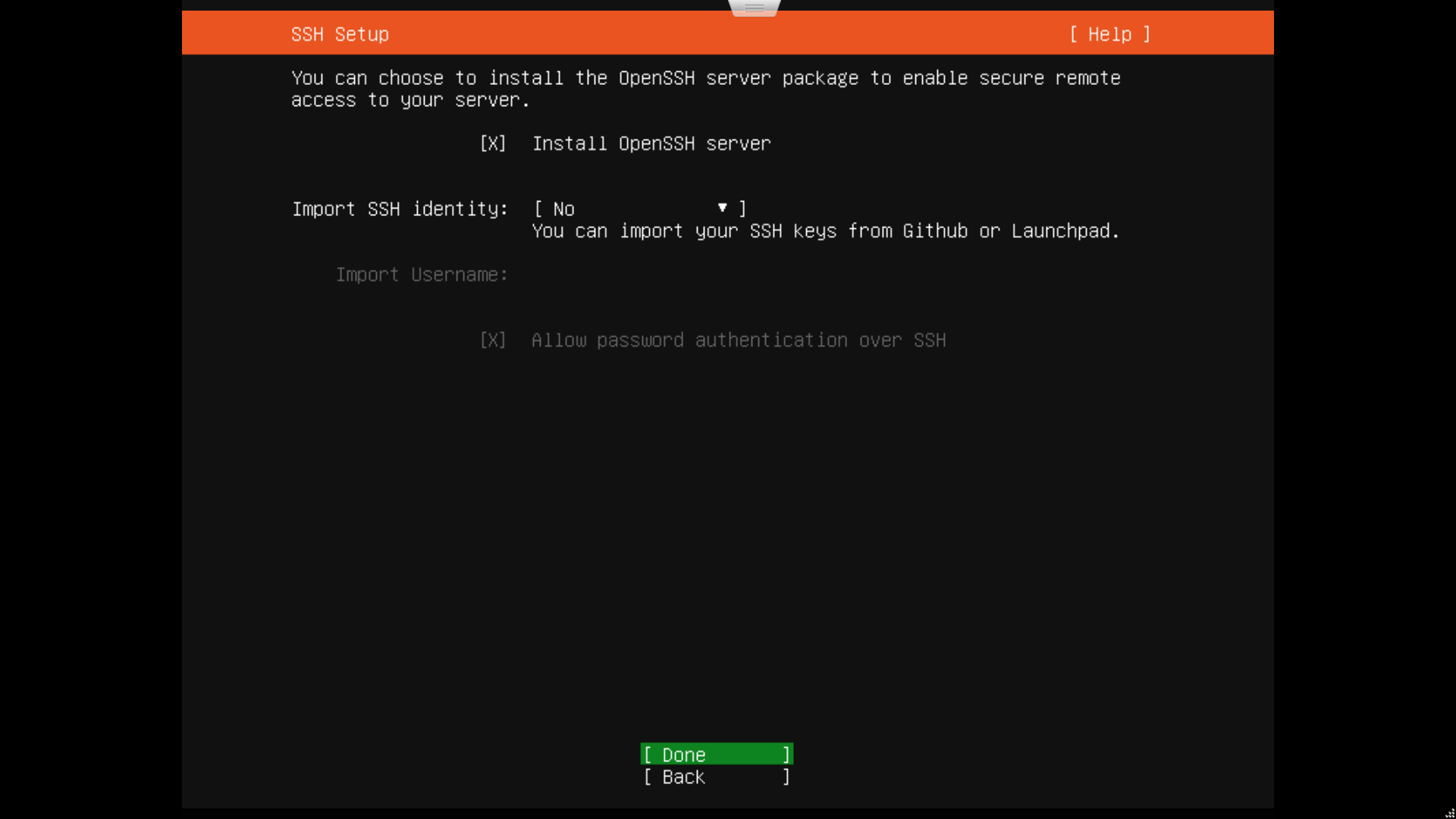
این مرحله تقریبا مرحله آخر میباشد. در این مرحله لازم است فیچر های مورد نظر خود را انتخاب کرده و Done را بزنید.
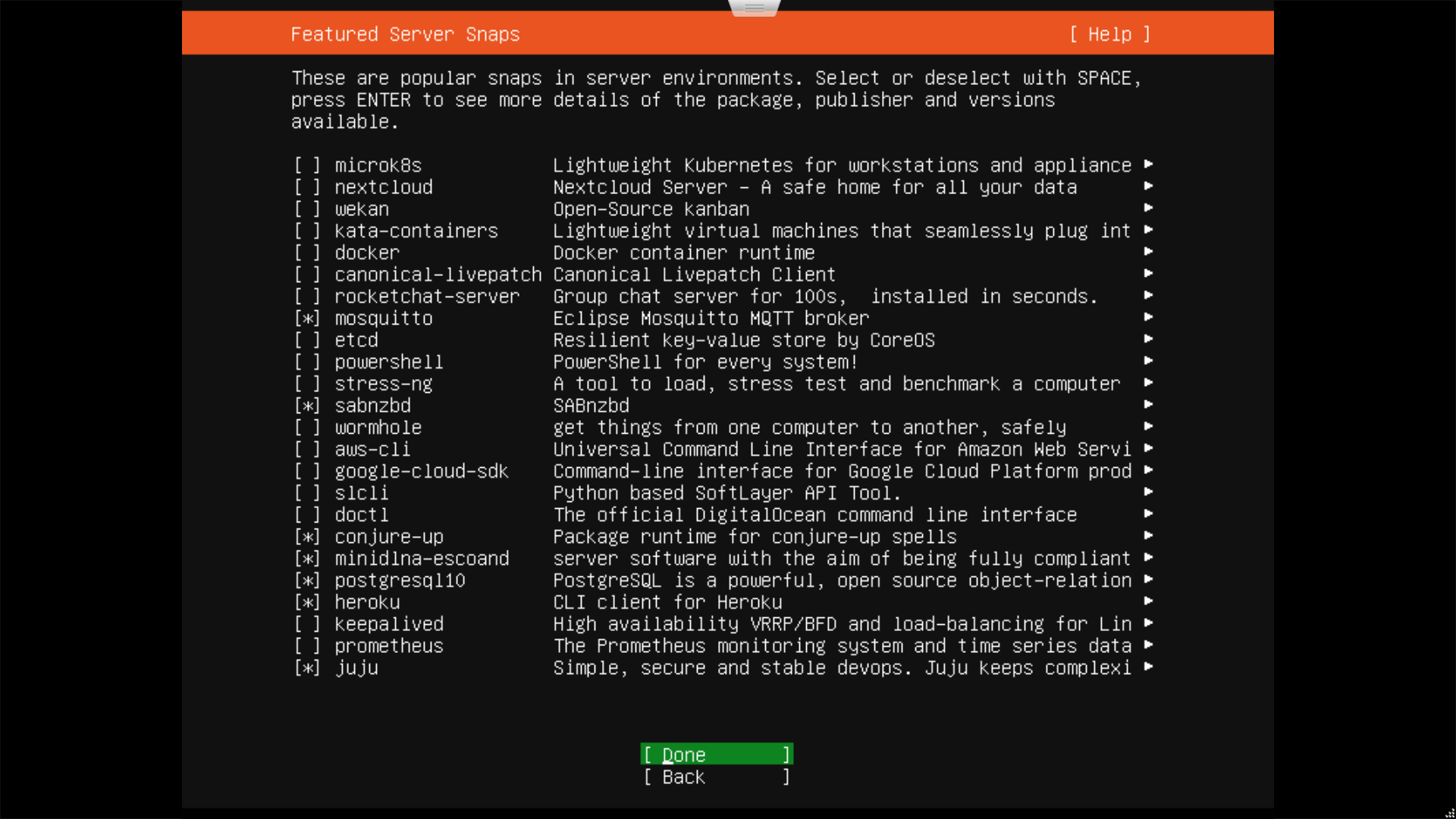
در نظر داشته باشید در صورتی که صفحه فوق به شما نمایش داده نشود، بدین معناست که مرحله تنظیم آی پی را به درستی انجام نداده اید.
هم اکنون نصب در حال انجام است، لطفا صبور باشید.
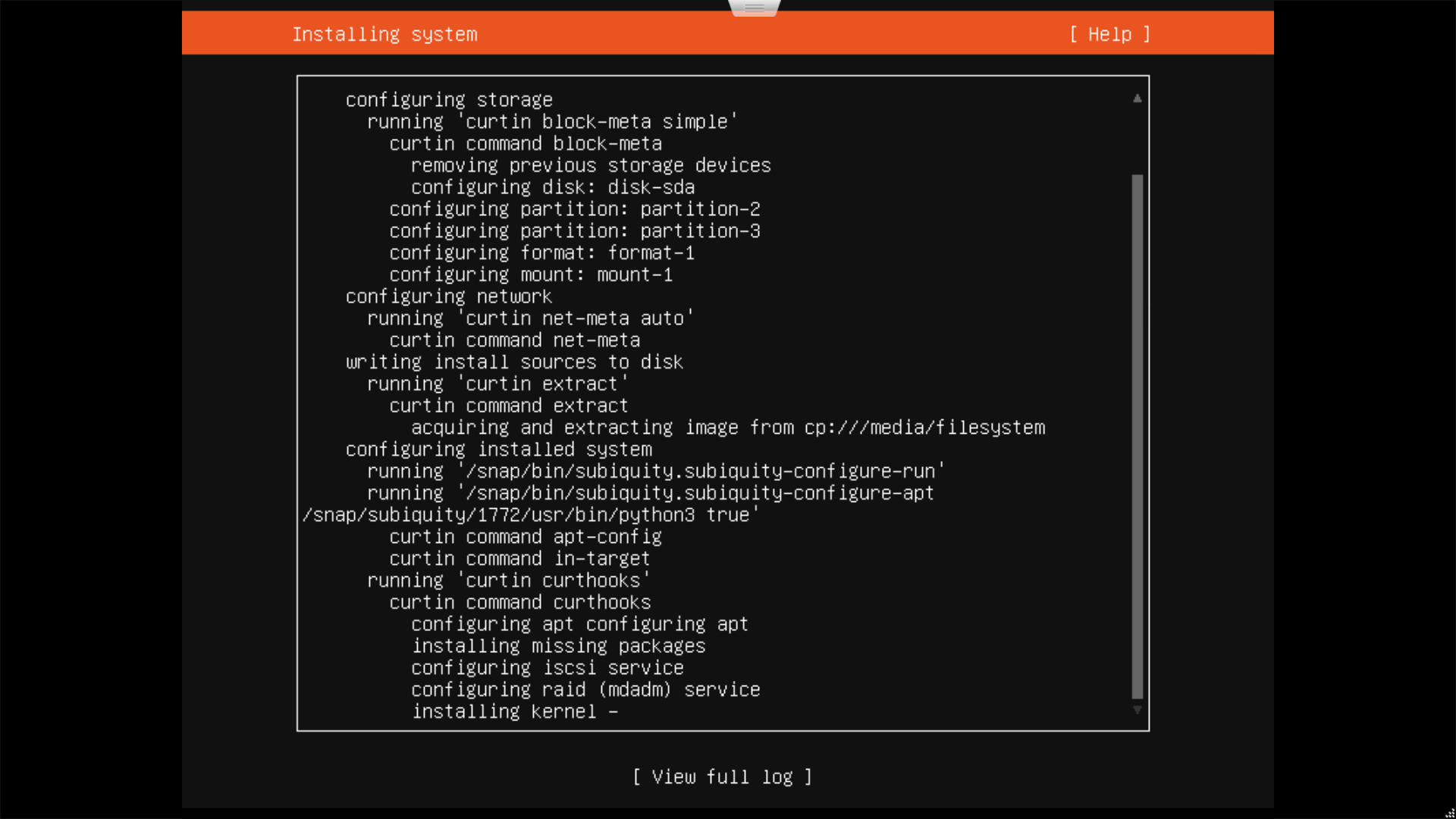
بعد از حدود 30 دقیقه پیغام زیر را مشاهده خواهید کرد.
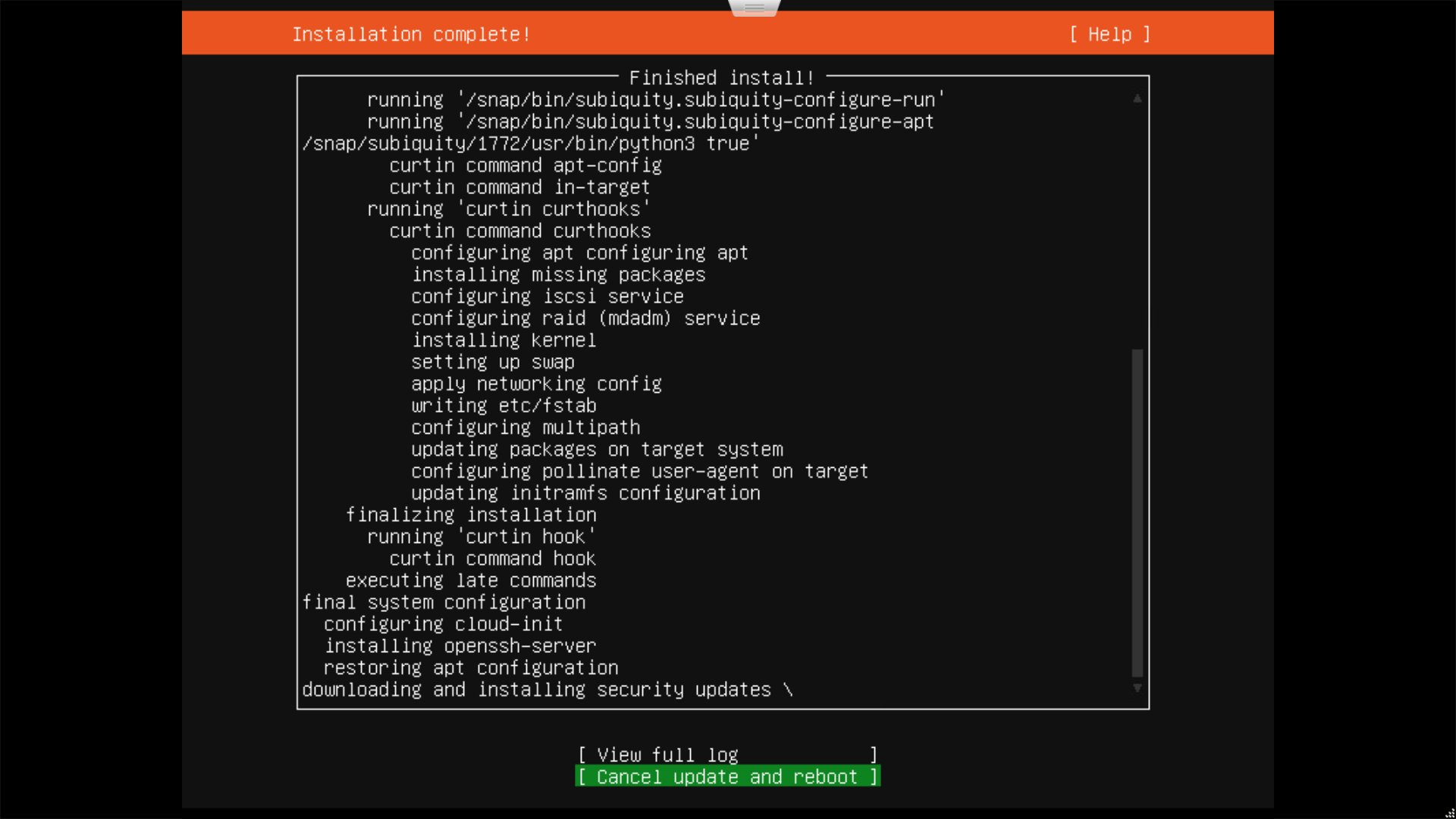
در این زمان لازم است Enter را بزنید تا بروزرسانی را لغو کرده و سیستم را ریبوت کنید تا آماده استفاده شود. در صورت نیاز میتوانید تا بروزرسانی سیستم عامل نیز صبر کنید.
امیدواریم از این آموزش استفاده لازم را برده باشید.
